Comment supprimer le chat de la barre latérale de Gmail

Entre les appels vocaux et la messagerie instantanée, la boîte de discussion de la barre latérale de Gmail peut s'avérer très utile. Mais si vous ne l'utilisez pas, cela prend de la place.
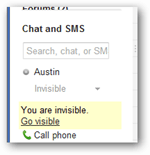
Fatigué de voir cette fenêtre de discussion embêtante sur lecôté gauche de Gmail? Il y a de nombreuses raisons pour s'en débarrasser. Peut-être que Google Talk est installé sur votre ordinateur, que vous n'aimez peut-être pas la messagerie instantanée ou que vous utilisez simplement un service différent. Se débarrasser de la boîte de discussion est facile, il suffit de suivre ces étapes simples.
Connectez-vous à Gmail normalement, puis cliquez sur le bouton Engrenage (paramètres) en haut à droite de la fenêtre et sélectionnez Paramètres.
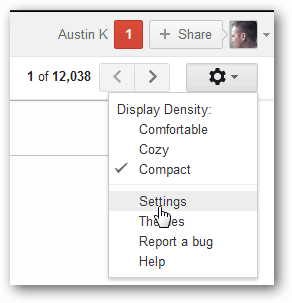
Cliquez sur l'onglet Chat et sélectionnez l'option Bulletiner.
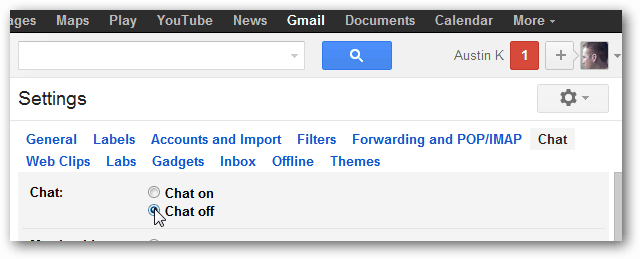
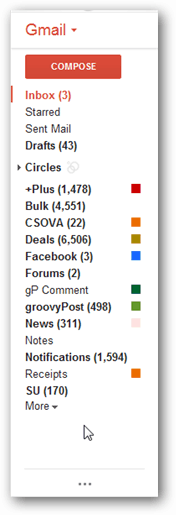
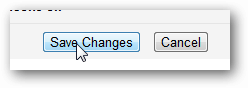
Terminé! Désormais, Gmail ne vous harcèlera plus avec des requêtes de chat ennuyeuses et vous aurez encore beaucoup plus de place dans votre barre latérale.
Si vous travaillez sur un écran plus petit, c’esttout un luxe. Le seul inconvénient est que vous ne pourrez plus passer d'appels vocaux via Google Voice, mais vous pourrez toujours installer l'extension Google Voice et envoyer des SMS.





![Comment désactiver les accusés de lecture Facebook [Discussion non détectée]](/images/howto/how-to-disable-facebook-read-receipts-chat-undetected.jpg)




laissez un commentaire